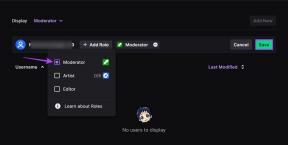Popravak Morate nadograditi svoj Adobe Flash Player
Miscelanea / / November 28, 2021
Popravak Morate nadograditi svoj Adobe Flash Player: Flash je možda izvan igre, ali ipak ga neke aplikacije koriste i stoga može biti nekoliko problema s njim. Jedan takav problem je kada se pojavi skočna poruka koja kaže da trebate ažurirati flash player, pa čak i kada ažurirate svoj flash ta poruka i dalje ne nestaje. Sada ovaj problem postaje neugodan jer kad god pokušate upotrijebiti svoj preglednik, ponovno ćete vidjeti taj skočni prozor. Ali ne brinite, sastavili smo nekoliko metoda koje bi vam mogle pomoći da riješite ovaj problem.
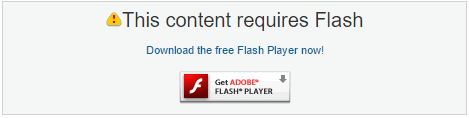
Sadržaj
- Popravak Morate nadograditi svoj Adobe Flash Player
- Metoda 1: Ponovno instalirajte Flash Player
- Metoda 2: Omogućite Shockwave Flash u Firefoxu
- Metoda 3: Promijenite postavke pohrane Flash Playera
Popravak Morate nadograditi svoj Adobe Flash Player
Biti siguran za stvoriti točku vraćanja za slučaj da nešto krene po zlu.
Metoda 1: Ponovno instalirajte Flash Player
1. Pritisnite tipku Windows + X, a zatim odaberite Upravljačka ploča.

2. Sada kliknite Deinstaliraj a Program pod Programi.

3.Pronađi Adobe Flash Player na popisu, a zatim desnom tipkom miša i odaberite Deinstaliraj.
4.Idi tamo i preuzmite najnoviju verziju Flash Playera (poništite opciju Posebne ponude).

5. Nakon preuzimanja dvaput kliknite na datoteku za postavljanje instalirajte Adobe Flash Player.
6. Slijedite upute na zaslonu da biste dovršili instalaciju.
7. Kada završite, ponovno pokrenite računalo da biste spremili promjene.
Metoda 2: Omogućite Shockwave Flash u Firefoxu
1.U Firefox kliknite Izbornik a zatim odaberite Alati.
2. Iz Alati prebacite se na Plugins i zatim Kliknite Ažuriraj za ažuriranje Shockwave Flasha.
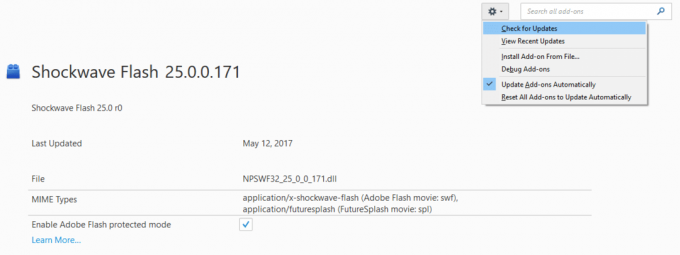
3. Zatim provjerite je li aktivan tako što ćete ga postaviti na Uvijek aktivan u padajućem izborniku pored Shockwave Flash.
4. Ponovo pokrenite računalo da biste spremili promjene i vidjeli jeste li u mogućnosti Popravak Morate nadograditi svoj Adobe Flash Player.
Metoda 3: Promijenite postavke pohrane Flash Playera
1.Idi tamo za promjenu postavki pohrane vašeg Flash Playera.
2. Zatim provjerite jesu li sljedeća svojstva označena kvačicama:
Dopustite Flash sadržaju treće strane da pohranjuje podatke na vašem računalu
Pohranite uobičajene Flash komponente kako biste smanjili vrijeme preuzimanja

3. Sada povećajte klizač na povećati veličinu skladišta.
4. Opet Idi tamo za promjenu dopuštenja za web stranice.
5.Sljedeće odaberite web stranicu koja ima problema i označite Uvijek dopusti.
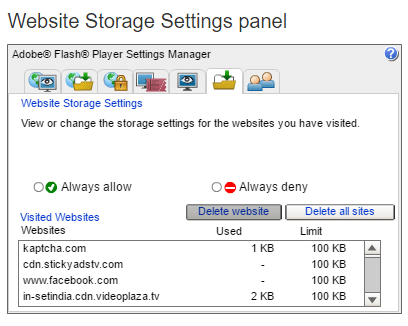
6. Ponovno pokrenite računalo da biste spremili promjene.
To je to, uspješno ste Popravak Morate nadograditi svoj Adobe Flash Player ali ako još uvijek imate pitanja u vezi s ovim vodičem, slobodno ih postavite u odjeljku za komentare.